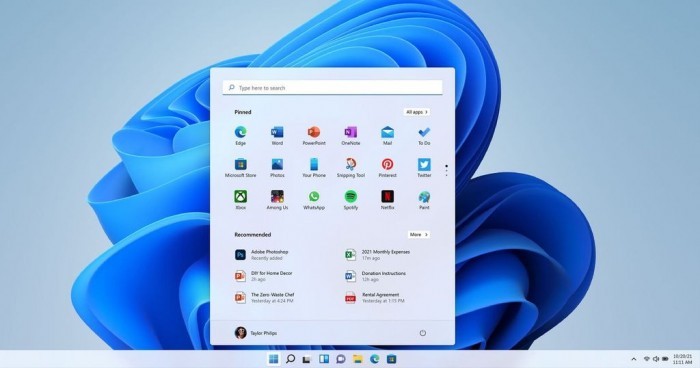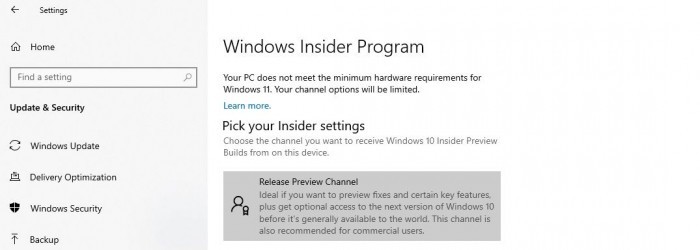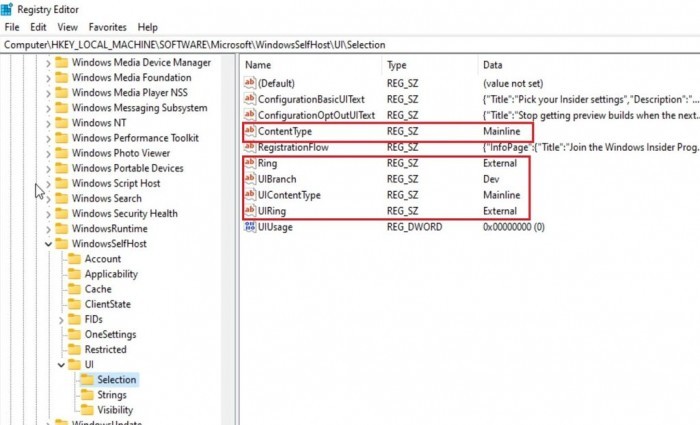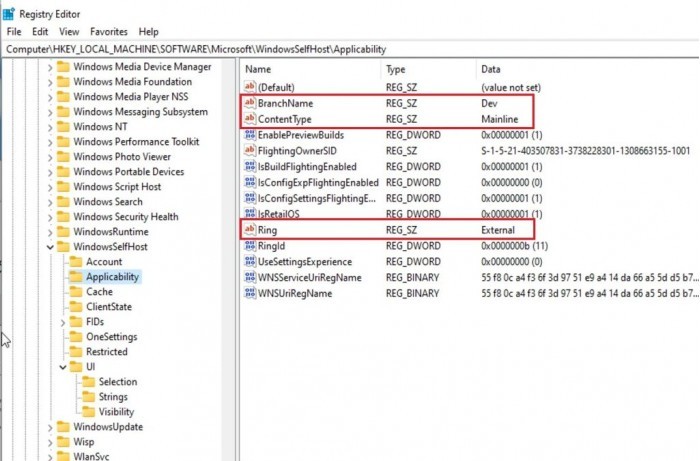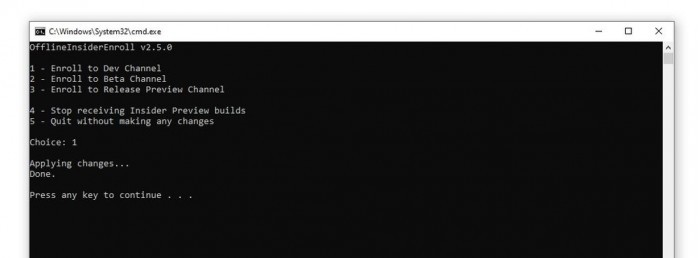如何让不符合条件的设备升级Windows11?
Win11系统在发布的时候,微软就宣布了更新升级的要求,当你在尝试升级Windows11的时候可能会看到以下错误:你的PC不符合Windows11的最低硬件要求。你的渠道选择将受到限制。很多用户不知道该怎么解决?这里小编为大家带来让不符合条件的设备升级Windows11的方法步骤,快来看看吧!
值得庆幸的是,只需要通过修改注册表就能轻松绕过这个限制。整个步骤如下:
方法一:
1、备份注册表。
2、打开WindowsSettings》Update&Security》WindowsInsiderProgram。
3、点击“GetStarted”,连接你的微软账号用于注册Insider项目。
4、选择可用的频道:ReleasePreview。
5、根据提示点击重启。
6、重启之后再进入WindowsInsider项目,检查是否出现了Dev频道选项。
7、如果没有,那么在开始菜单中进入注册表。
8、在注册表编辑器中,导航到HKEY_LOCAL_MACHINESOFTWAREMicrosoftWindowsSelfHostUISelection。
- 将UIBranch键中的文字改为Dev
- 将ContentType键中的文字改为Mainline
- 将Ring键中的文本改为External
9、然后导航到HKEY_LOCAL_MACHINESOFTWAREMicrosoftWindowsSelfHostApplicability路径。
- 将BranchName键中的文字改为Dev
- 将ContentType键中的文字改为Mainline
- 将Ring键中的文本改为External
在完成这些操作之后你应该可以在不支持的设备上测试Windows11预览版,你可以使用微软的PC健康检查工具或者手动检查升级。用户可以在PowerShell(已获权限)中使用Get-Tpm命令来检查TPM兼容性。不过需要注意的是,在Windows11系统正式发布的时候你需要回滚到Windows10系统,因为你的设备不符合Windows11的最低硬件标准。
方法二:
如果你没有微软账号,这里有个简单的脚本让不支持的设备加入Dev频道并安装Windows11系统。
1、从GitHub网站上下载脚本。
2、右键脚本,并以“管理员权限”启用。
3、命令行窗口将会显示WindowsInsider项目频道。
4、选择DevChannel相应的编号。
5、按下回车键。
6、重新启动。
7、进入到WindowsUpdate,点击检查更新就会开始下载Windows11版本。
相关文章
- Win11如何关闭最近打开项目?Win11关闭最近打开项目的方法
- Win11电脑名如何更改?Win11更改电脑名的方法
- win11桌面左侧有深色框怎么办?win11桌面左侧有深色框问题解析
- Win11蓝牙图标突然没了怎么办?
- Win11分盘分错了怎么办?Win11给电脑重新分盘的方法
- Win11怎么找回主文件夹?Win11找回主文件夹的方法
- win11任务栏高度怎么缩小?windows11调整任务栏大小的方法
- win11状态栏错位怎么办?windows11状态栏错位问题解析
- win11无法调整屏幕亮度怎么办?win11无法调整屏幕亮度问题解析
- win11开始菜单变小了怎么办?win11开始菜单变小了问题解析
- win11电脑热键怎么重新设置?win11电脑热键设置更改方法
- win11电脑配置在哪里看?win11电脑配置信息如何查找方法
- win11网络适配器wifi没有了怎么办?win11网络适配器wifi不见了解析
- win11阻止软件安装怎么办?windows11阻止安装软件怎么办解析
- win11网络重置后无法上网怎么办?win11网络重置后无法上网详解
- win11任务栏加载太慢怎么办?win11任务栏加载慢问题解析